iphone激活图文详解
编辑: admin 2017-09-07
-
4
小伙伴在拿到自己心爱的苹果 iPhone6 手机以后,在激动过后,还是要开机进行激活的。在这里大概介绍一些激活过程中的操作步骤,并不是很完全。对于以前没有使用过苹果手机的小伙伴,可以参考一下这篇怎么激活的经验。
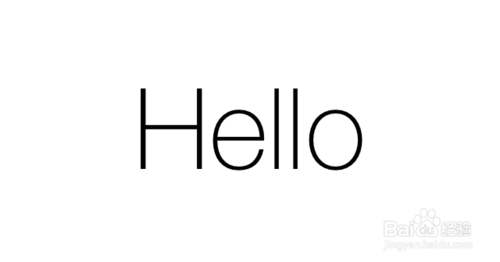
工具/原料
苹果手机、电话卡方法/步骤
1先请准备好苹果 iPhone6 要用到的手机卡(即 Nano-SIM 卡),如果是没有插入手机卡的话,是激活不了手机的。

2接下来就开始按下手机正面右侧的电源键,开机。

4等待系统初次启动完成以后,会进入激活手机的欢迎界面,此时从滑动解锁开始。
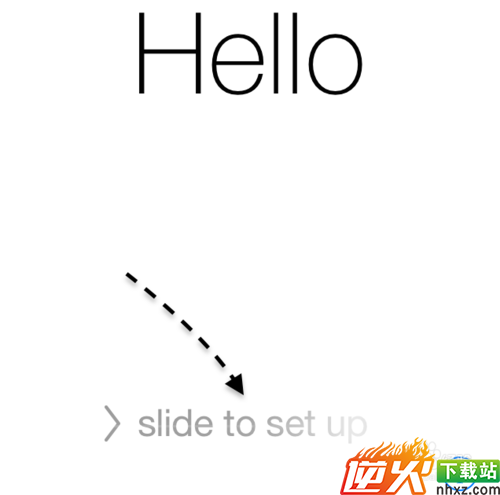
5随后会进入语言的选择界面,当然是选择中国,然后会让我们选择键盘,好了以后点击“下一步”按钮,如图所示
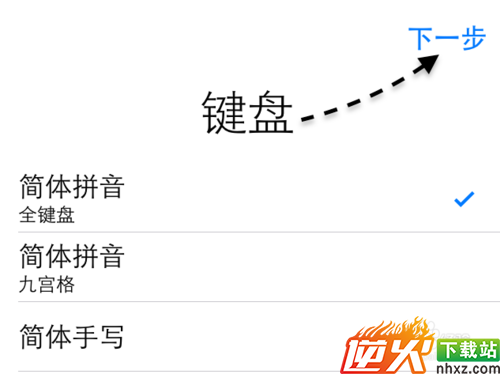
6由于在激活过程,手机需要连接网络与苹果服务器通讯,确认以后才能激活,所以需要用到网络。当然如果你当前手机有3G或4G网络,可以不用选择无线网络,好了以后请点击“下一步”按钮。
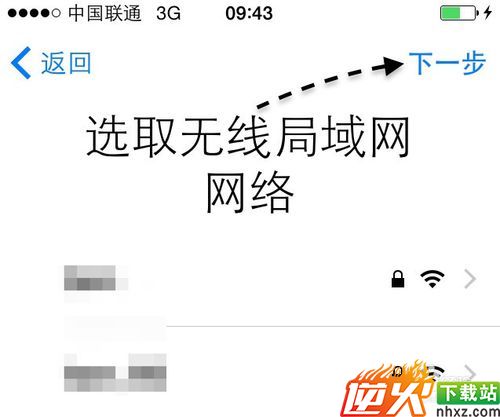
7随后是一些手机辅助功能的选择,如下图中的“定位服务”功能,一般建议是选择启动它。
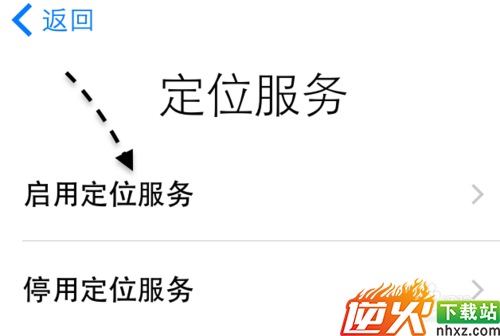
8接下来系统会询问我们是否要输入 Apple ID 账号,以连接到 App Store 应用商店。这里可以输入也可以不输入,如图所示
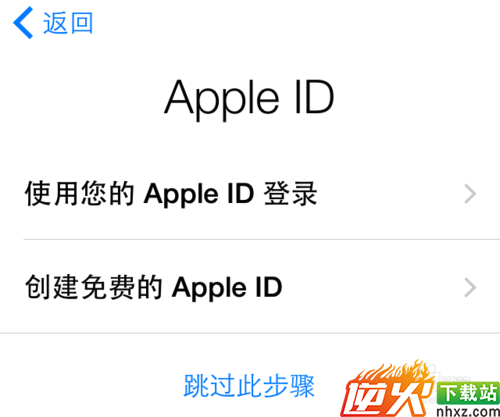
9再接着是提示我们是否要输入密码,同样地,可以创建密码,也可以不创建。

10再下来是比如 iCloud、Touch ID 等设置,都是可选项,如图所示
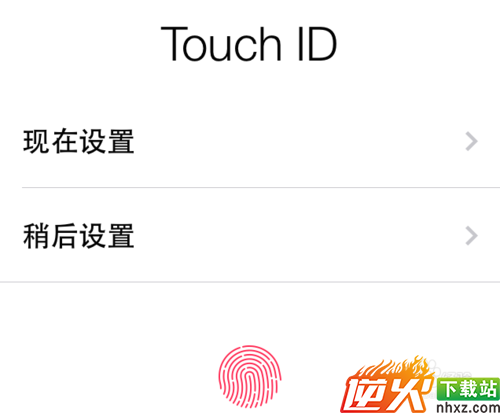
11当一切都设置完成以后,就会看到中文的欢迎界面,此时说明已经激活成功。
 11除了一些必须要选择的选项以外,其它的如 iCloud、密码、指纹识别等,都可以在激活过程中选择跳过,以后在使用过程中再慢慢进行设置也是可以的。
11除了一些必须要选择的选项以外,其它的如 iCloud、密码、指纹识别等,都可以在激活过程中选择跳过,以后在使用过程中再慢慢进行设置也是可以的。
